長時間ウェブサイトを閲覧していると、明るい背景が目に負担をかけることがあります。そんな時に役立つのが「ダークモード」です。
MacのSafariブラウザでも背景を黒にして、より快適な閲覧環境を整えることができます。
この記事では、Safariの背景を黒くする方法をわかりやすく解説します。
Safariの背景を黒にする方法

Safariの背景を黒にする方法を3つ紹介します。
MacOS全体でダークモードを有効にする
Safariで背景を黒にする最も簡単な方法は、macOSのダークモードを有効にすることです。
macOSのダークモードをオンにすると、Safariを含むほとんどのアプリケーションが黒い背景で表示されます。
Step 1: システム設定を開く
メニューバーの「Appleアイコン」をクリックし、「システム設定」を開きます。
Step 2: ダークモードを有効にする
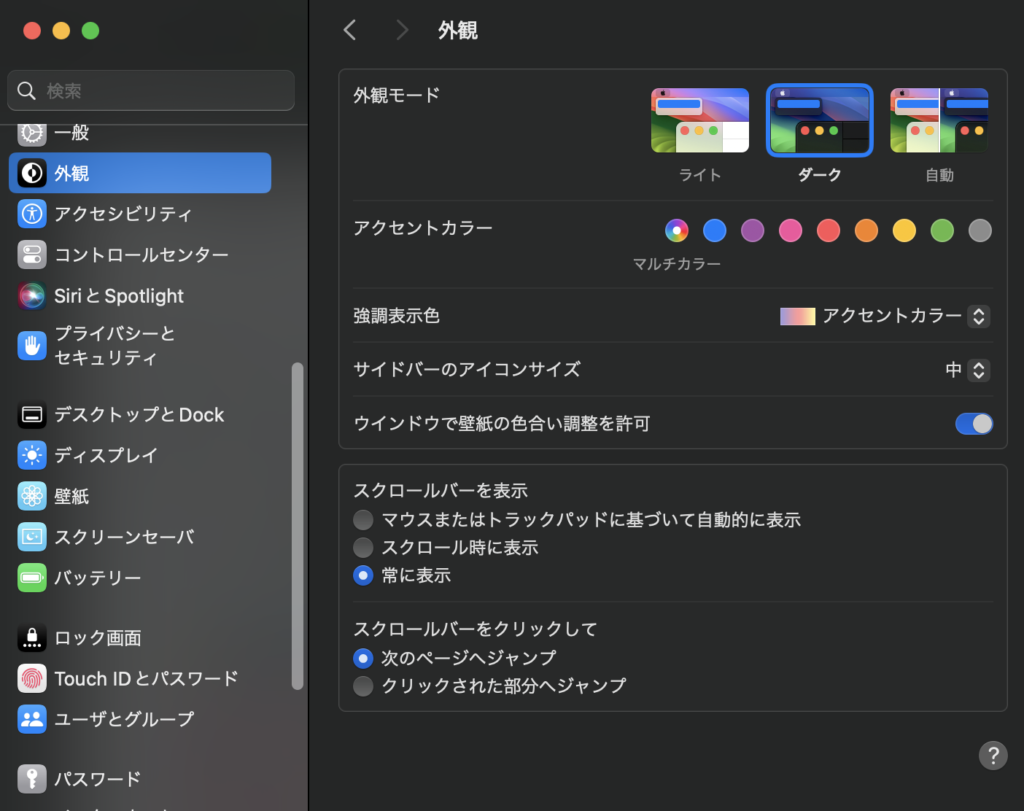
「外観」メニューを選択し、外観のオプションから「ダーク」を選びます。
これにより、システム全体がダークモードに切り替わり、Safariの背景も黒になります。
Step 3: ウェブサイトの対応を確認する
ダークモードが有効になると、Safariで閲覧するウェブサイトもダークモードに対応している場合、自動的に黒い背景で表示されるようになります。
しかし、一部のサイトはダークモードに対応していないため、その場合は別の方法を試す必要があります。
リーダーモードで背景を黒にする
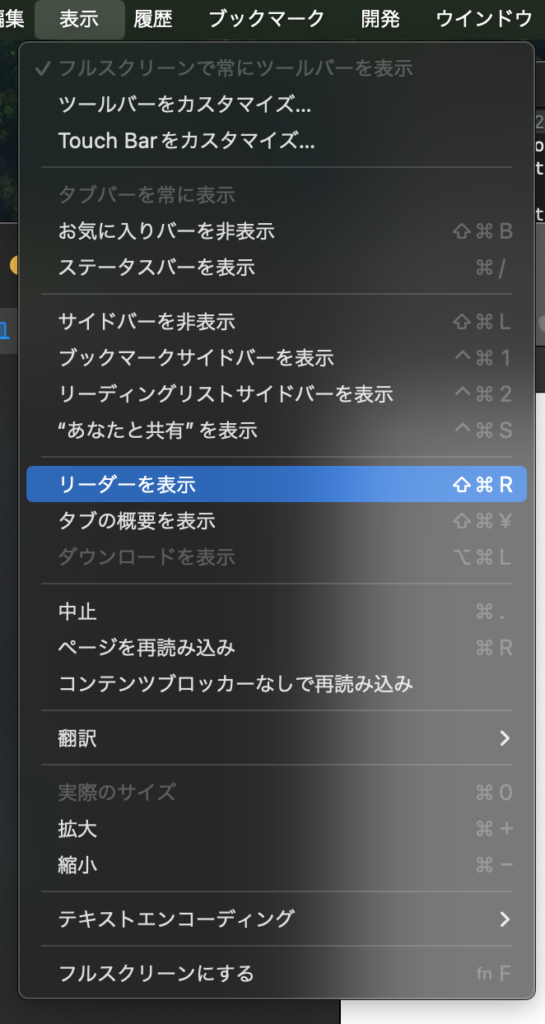
Safariの「リーダーモード」を使うと、ウェブページのコンテンツを読みやすくカスタマイズできます
リーダーモードでは、背景を黒に変更するオプションがあり、目に優しい表示に切り替えることができます。
Step 1: リーダーモードを有効にする
Safariでページに移動し、ツールバーの「表示 > リーダー表示」を選択します。
これにより、ページが読みやすいレイアウトに変わります。
Step 2: 背景色を変更する
リーダーモードが有効になったら、ページ上部の「Aa」ボタンをクリックし、背景色を黒に設定します。
これで、ページ全体がダークモード風に切り替わります。
サードパーティの拡張機能を使う

Safariに直接的にダークモードを適用できる拡張機能もあります。
これを使えば、ダークモードに対応していないウェブサイトでも強制的に背景を黒くすることができます。
Step 1: Safari拡張機能をインストールする
Safariのメニューから「Safari」 > 「Safari拡張機能」を開きます。
ここで「Dark Mode」や「Night Eye」などの拡張機能を検索し、インストールします。
Step 2: 拡張機能を有効にする
インストールが完了したら、ツールバーに追加されたアイコンをクリックして、ダークモードを有効にします。
これにより、ウェブサイト全体が黒い背景で表示されるようになります。
一般的ではない方法

特定サイトのみでダークモードを有効にする
特定のサイトだけで背景を黒くしたい場合、カスタムCSSを利用することができます。
これにより、ダークモードに対応していないサイトでも自分でスタイルを変更できます。
- カスタムCSSの設定
Safariの「環境設定」 > 「詳細」から、ユーザーが定義したCSSファイルを適用することができます。例えば、次のようなCSSを適用すると、背景が黒くなります:
body {
background-color: #000;
color: #fff;
}- 適用範囲を指定
必要に応じて、このCSSを特定のサイトにのみ適用することも可能です。カスタマイズ性が高いので、ダークモード非対応のサイトでも使いやすくなります。
PDFとして保存してから表示
ウェブページをPDFとして保存し、ダークモードで表示するという少し特殊な方法もあります。
これにより、オフラインでの閲覧時にもダークモードが維持され、目に優しい環境でページを読むことができます。
まとめ
MacのSafariで背景を黒にする方法は、macOSのダークモードを有効にする方法から、サードパーティの拡張機能を利用する方法まで、いくつかの手段があります。
特に、長時間の作業や夜間の使用時には、ダークモードを活用することで目の疲れを軽減し、より快適なブラウジング体験が得られます。
ダークモードは視覚的な快適さを提供するだけでなく、バッテリーの節約にもつながるため、日常的に活用するのがおすすめです。あなたの作業環境に合わせて、最適な設定を見つけてください。








コメント